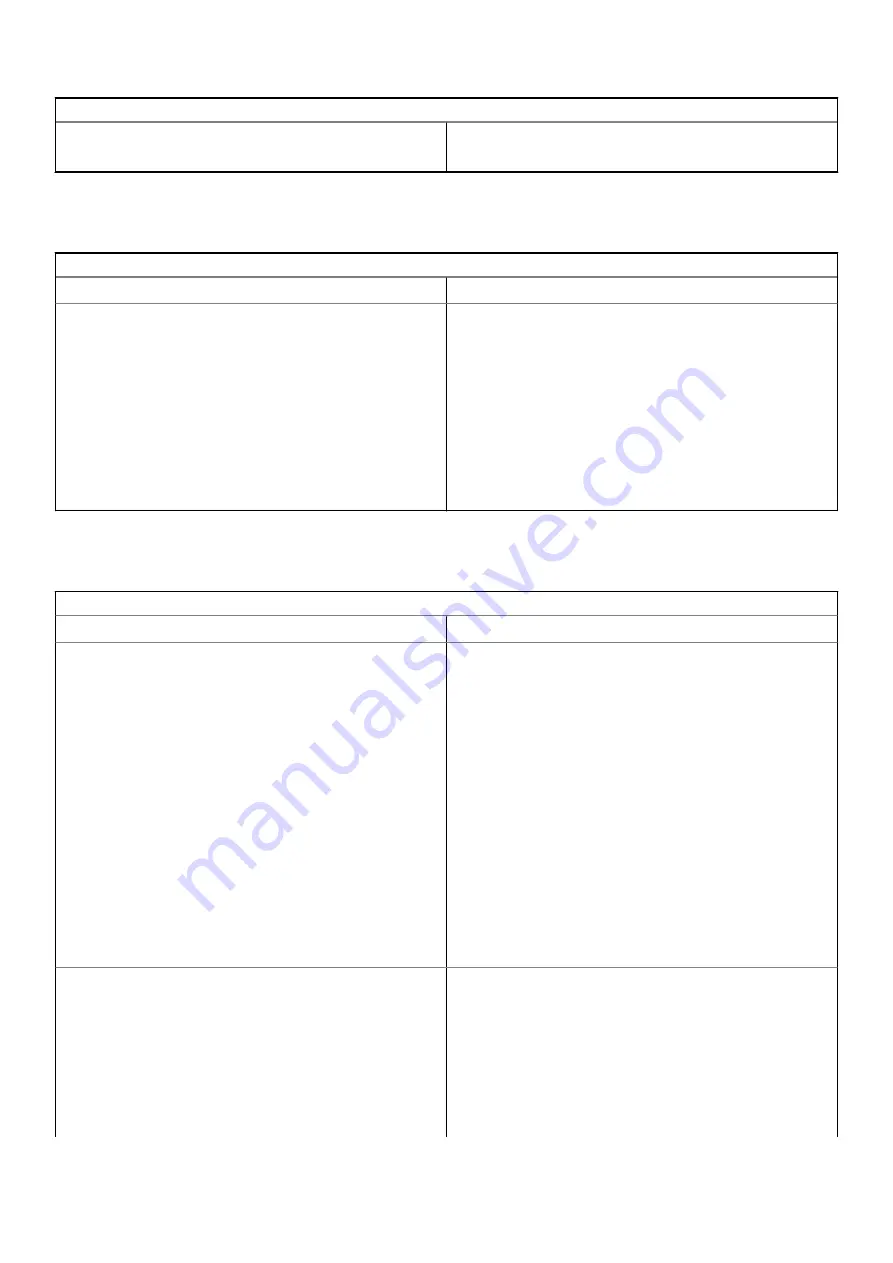
Problemen met geluid, scherm en camera
4. Als de problemen met de camera aanhouden, probeert u de
Chomebook te resetten of te herstellen.
Probleem met Bluetooth
Tabel 5. Probleem met Bluetooth
Probleem met Bluetooth
Probleem
Mogelijke oplossingen
Problemen met Bluetooth
Als u tegen problemen aanloopt tijdens een poging om een
Bluetooth-apparaat aan de Chromebook te koppelen, probeer dan
de volgende stappen om het probleem te verhelpen:
1. Controleer eerst of het Bluetooth-apparaat dat u probeert te
koppelen, wordt ondersteund door de Chromebook.
2. Probeer vanaf het statusgebied in de rechterbenedenhoek
Bluetooth-connectiviteit uit te schakelen en opnieuw in te
schakelen.
3. Probeer het opnieuw starten van de Chromebook.
4. Als u nog steeds tegen problemen met Bluetooth aanloopt,
probeer dan de Chomebook te resetten of te herstellen.
Problemen met touchpad en sneltoetsen
Tabel 6. Problemen met touchpad en sneltoetsen
Problemen met touchpad/sneltoetsen
Probleem
Mogelijke oplossingen
Touchpad reageert niet
Als het touchpad niet meer reageert, probeer dan de volgende
stappen om het probleem te verhelpen. Probeer de cursor na elke
stap te bewegen:
1. Tik meerdere malen op de Esc-toets.
2. Trommel een paar seconden lang met uw vingers over het
touchpad.
3. Start Chrome OS opnieuw op door de aan/uit-knop ingedrukt
te houden totdat het apparaat wordt uitgeschakeld, en schakel
het vervolgens weer in.
4. Als de cursor nog steeds niet beweegt wanneer u het touchpad
aanraakt, probeert u zich aan te melden met de gast-account
met behulp van de Tab-toets om te navigeren.
5. Als een gebruiker problemen met het touchpad ervaart bij de
account die niet de eigenaarsaccount (primaire account) is,
verwijdert u de gebruikersaccount en maakt u deze opnieuw.
Gebruik weer de Tab-toets om te navigeren.
6. Als geen van de bovenstaande stappen werkt, probeert u de
Chomebook te resetten of te herstellen.
Bovenste rij toetsen (sneltoetsen) reageert niet
Als een sneltoets (zoals de toets voor het volume of de helderheid)
niet reageert, probeer dan de volgende stappen voor
probleemoplossing en zorg ervoor dat u de toetsen één voor één
test:
1. Als de getroffen toets is de volume- of helderheidstoets is,
controleer dan of de hoogste of laagste waarde voor deze
instelling niet is bereikt.
2. Als de terug- en vooruittoetsen niet werken, controleer dan of
dezelfde pictogrammen in een webbrowser niet grijs worden
102
Problemen oplossen
Содержание Latitude 5400 Chrome
Страница 1: ...Dell Latitude 5400 Chrome Service Manual Regulatory Model P98G Regulatory Type P98G005 ...
Страница 16: ...2 Press the edges and sides of the base cover until it snaps into place 16 Onderdelen verwijderen en plaatsen ...
Страница 21: ...3 Connect the battery cable to the connector on the system board Onderdelen verwijderen en plaatsen 21 ...
Страница 41: ...4 Reroute the WLAN antenna cables Onderdelen verwijderen en plaatsen 41 ...
Страница 52: ...5 Lift and remove the speakers away from the palmrest 52 Onderdelen verwijderen en plaatsen ...
Страница 60: ...3 Connect the system fan cable to the connector on the system board 60 Onderdelen verwijderen en plaatsen ...
Страница 78: ...3 Seat the system chassis on the display assembly 78 Onderdelen verwijderen en plaatsen ...
Страница 83: ...Onderdelen verwijderen en plaatsen 83 ...
Страница 86: ...86 Onderdelen verwijderen en plaatsen ...
Страница 123: ...4 Klik op de knop Powerwash 5 Klik op Restart wanneer u daarom wordt gevraagd Problemen oplossen 123 ...
Страница 132: ...Resultaten Voorbeeld geldige foutcode 132 Problemen oplossen ...
Страница 136: ...136 Problemen oplossen ...
















































